
PPT를 시연할 때 데이터를 비교 분석하는 경우가 많습니다. 비교 분석을 보다 직관적으로 만들기 위해 표시할 차트 스타일을 추가해야 하는 경우가 많습니다. 필요에 따라 파이 차트, 막대 차트, 라인 차트 등을 삽입할 수 있습니다. 여기에서는 차트 중 하나를 삽입하는 방법을 공유하고 선 차트를 삽입하는 방법을 알아봅니다. 다른 차트의 작동 방식은 유사합니다.
1. 먼저 컴퓨터를 켜고 ppt를 엽니다. 빈 프레젠테이션을 새로 만들고 삽입을 클릭합니다.
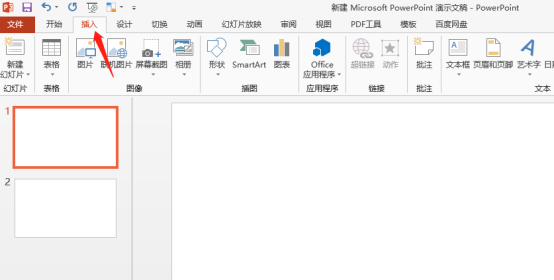
2. 그런 다음 차트를 클릭하면 다양한 차트 옵션을 볼 수 있습니다. 아래 그림과 같이
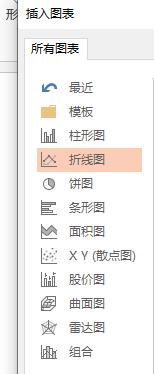
3.선 차트를 삽입하려고 하므로 클릭하여 선 차트를 선택합니다.
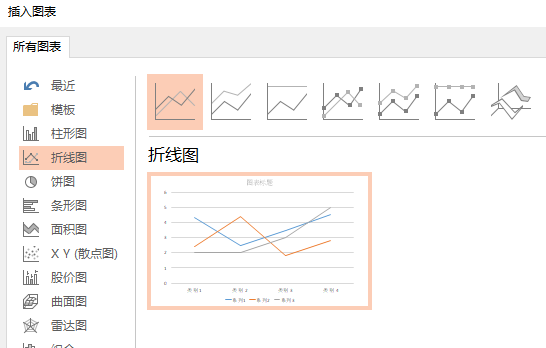
4. 선 차트에는 다양한 선택 사항이 있습니다. 첫 번째 단순하고 기본적인 선 차트를 선택한 다음 확인을 클릭합니다. 다음 인터페이스가 나타납니다. 원본 데이터를 아래 테이블에 복사하거나 수동으로 입력할 수 있습니다.
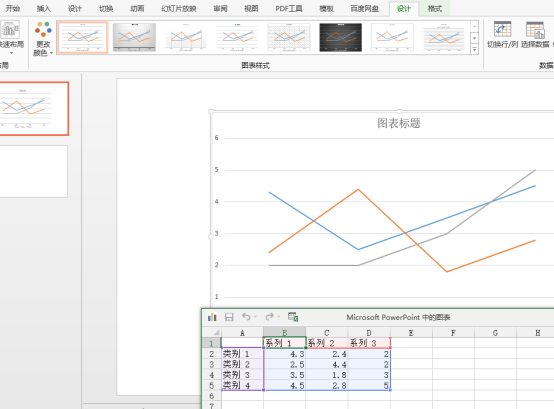
5. 효과를 확인하기 위해 데이터를 입력해 보겠습니다. 데이터 입력이 변경되면 아래 그림과 같이 라인 차트가 자동으로 변경되어 일치됩니다.
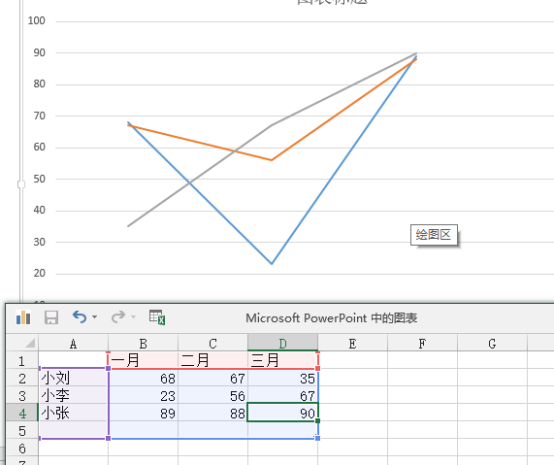
6. 아래 데이터 정보를 닫으면 차트 삽입이 완료된 것을 확인할 수 있습니다. 아래 그림의 빨간색 박스를 선택하면 이에 맞춰 차트를 디자인할 수 있습니다. 차트의 제목, 그리드, 좌표축 등을 입력하거나 설정할 수 있으며, 색상 등의 설정도 필요에 따라 자유롭게 선택할 수 있습니다.
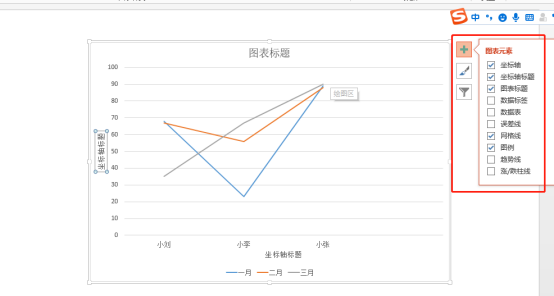
위 ppt 꺾은선형 차트 삽입 방법을 마스터하셨나요? 여기에서는 일반적인 단계만 소개합니다. 구체적인 세부 사항은 모두가 스스로 연습하고 탐색해 볼 수 있는 내용입니다.
위 내용은 PPT로 꺾은선형 차트를 만드는 방법의 상세 내용입니다. 자세한 내용은 PHP 중국어 웹사이트의 기타 관련 기사를 참조하세요!